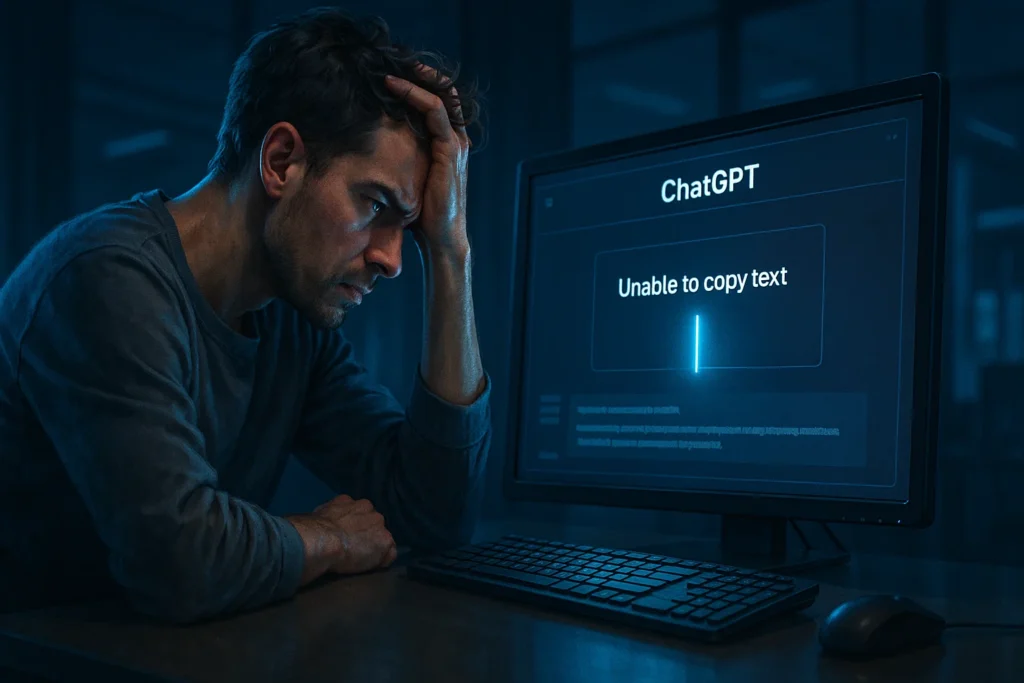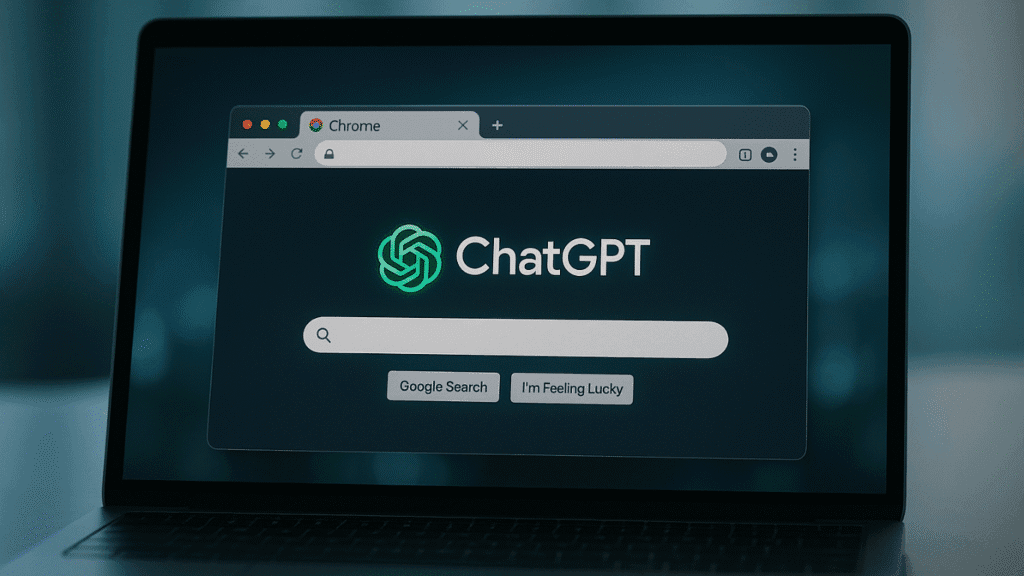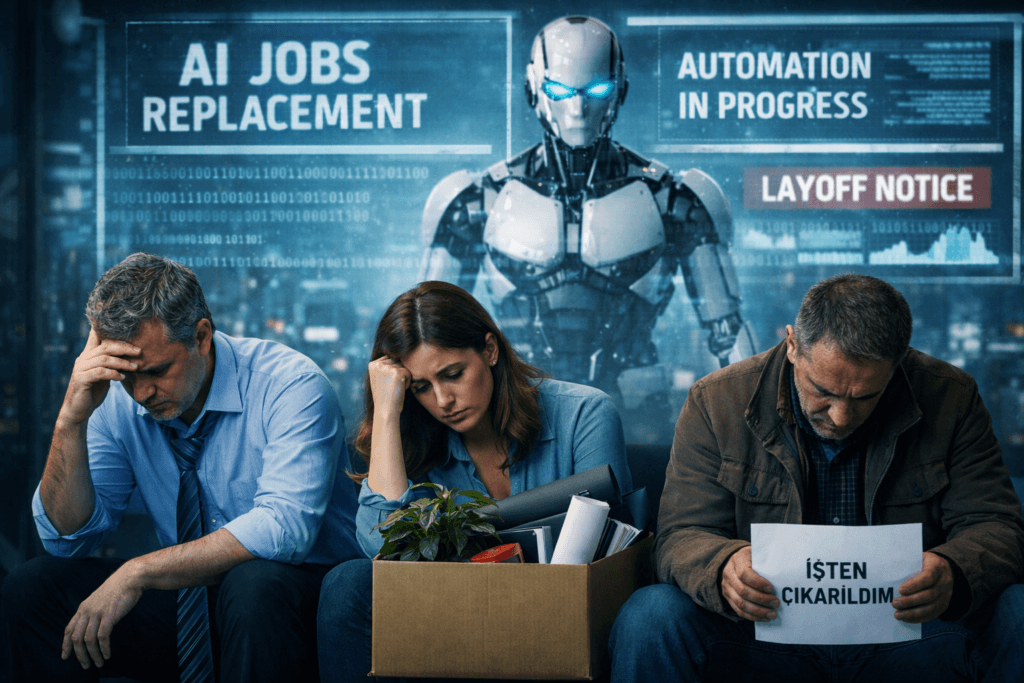Yapay zekâ destekli araçların yükselişiyle birlikte üretkenlik hızla artarken, bazı kullanıcılar ChatGPT’de kopyalama sorunu yaşadıklarını bildiriyor. Özellikle metin imlecinin çalışmaması veya “kopyala” butonunun tepki vermemesi, içerik üretimi yapan kullanıcıların işini zorlaştırabiliyor. Peki bu sorun neden olur ve nasıl çözülür ?
Chatgpt’nin Kopyala Yapıştır Yapmama Sorununun Başlıca Nedenleri
ChatGPT arayüzünde metin seçilememesi genellikle geçici yazılım hataları veya tarayıcı etkileşimlerinden kaynaklanır.
– Tarayıcı önbelleği dolmuş ya da çerezler bozulmuş olabilir.
– Bazı eklenti veya reklam engelleyiciler metin seçimini engelleyebilir.
– Mobil uygulamalarda uzun basma seçimi devre dışı kalabiliyor.
– Arayüz güncellemeleri sırasında geçici CSS veya JavaScript hataları metin imlecini devre dışı bırakabiliyor.
Forumlarda yapılan paylaşımlara göre, kimi kullanıcılar tarayıcıyı yeniden başlatarak, kimileri ise cihazlarını yeniden başlatıp oturumu yenileyerek ChatGPT’de kopyalama sorunu nu çözdüklerini belirtiyor.
Adım Adım Çözüm Rehberi
- Sayfayı yenileyin (Ctrl + R / Cmd + R). Çoğu durumda basit bir yenileme işlemi bozuk yüklemeyi düzeltir.
2. Tarayıcı önbelleğini temizleyin. Ayarlar → Gizlilik → “Tarama Verilerini Temizle” yolunu izleyin.
3. Eklentileri geçici olarak devre dışı bırakın. Grammarly, Dark Reader veya reklam engelleyiciler bazen metin seçimini engeller.
4. Farklı tarayıcı veya cihazla test edin. Sorun Chrome’da yaşanıyorsa Firefox ya da Edge’de deneyin.
5. Panoyu sıfırlayın (Windows için). Başlat → Komut İstemi → cmd /c echo.|clip yazarak panoyu temizleyin.
6. Uygulama sürümünü güncelleyin. Mobil kullanıcılar, ChatGPT uygulamasını son sürüme güncellemeyi unutmamalı.Bu adımların çoğu, yalnızca ChatGPT değil, genel olarak web tabanlı tüm yapay zekâ uygulamalarında yaşanan kopyala/yapıştır hatalarını da çözer.
Alternatif Yöntem: Dosya Olarak İndirme
Eğer hiçbir yöntem işe yaramazsa, içerikleri .txt veya .docx dosyası olarak dışa aktarabilirsiniz.Bunun için Chatgpt’ye ‘bu yazıyı word’e aktar’ komutunu vermeniz yeterli. Bu yöntem, tarayıcı kaynaklı kopyalama kısıtlamalarını atlatmanın en güvenli yoludur. Ayrıca profesyonel kullanıcılar, API veya üçüncü taraf editörlerle veriyi doğrudan çekebilir.
ChatGPT’de kopyalama sorunu, genellikle geçici bir tarayıcı hatası veya önbellek çakışmasından kaynaklanır. Tarayıcı verilerini temizleyip eklentileri devre dışı bıraktığınızda sorun büyük oranda çözülür. Eğer kopyalama hâlâ çalışmıyorsa, ChatGPT’nin “Kopyala” butonunu kullanabilir veya içeriği Word dosyası olarak kaydedebilirsiniz.